Como contar caracteres no Excel 2013
Última atualização: 16 de abril de 2019
O Excel 2013 possui muitas fórmulas que podem ajudá-lo a analisar seus dados. Geralmente, essas fórmulas permitem executar operações matemáticas em suas células (como subtração), e facilitam a atualização dessas operações, se você alterar os dados em uma dessas células.
Ocasionalmente, no entanto, pode ser necessário usar o Excel para fazer algo que seria inconveniente manualmente, como contar o número de letras, números ou caracteres especiais contidos em uma célula. Felizmente, o Excel 2013 possui uma fórmula que pode automatizar essa contagem de caracteres, economizando o trabalho de precisar contar manualmente todos esses caracteres.
Fórmula de contagem de caracteres do Excel
Se você está apenas visitando esta página para obter a fórmula rapidamente, aqui está:
= LEN (XX)
Para obter informações adicionais sobre o uso desta fórmula, bem como fotos de como ela deve ser usada, você pode continuar na próxima seção.
Excel 2013 - Como contar os caracteres em uma célula
As etapas abaixo mostram como usar uma fórmula para contar o número de caracteres em uma das células da sua planilha. Como outras fórmulas no Excel, se você copiar a célula com a fórmula e colá-la no restante das células em uma linha ou colunas, o Excel atualizará automaticamente as referências de célula para contar também os caracteres em outras células.
Você pode dar um passo adiante e usar uma fórmula SUM sob uma coluna na qual contou os caracteres em células individuais para obter uma contagem de caracteres para toda a coluna.
Etapa 1: abra a planilha do Excel que contém a célula com os caracteres que você deseja contar.
Etapa 2: clique dentro da célula onde você deseja exibir a quantidade de caracteres na célula de destino.

Etapa 3: Digite = LEN (XX), mas substitua a parte XX da fórmula pelo local da célula que você deseja contar. Na figura abaixo, por exemplo, a fórmula seria = LEN (A2) .
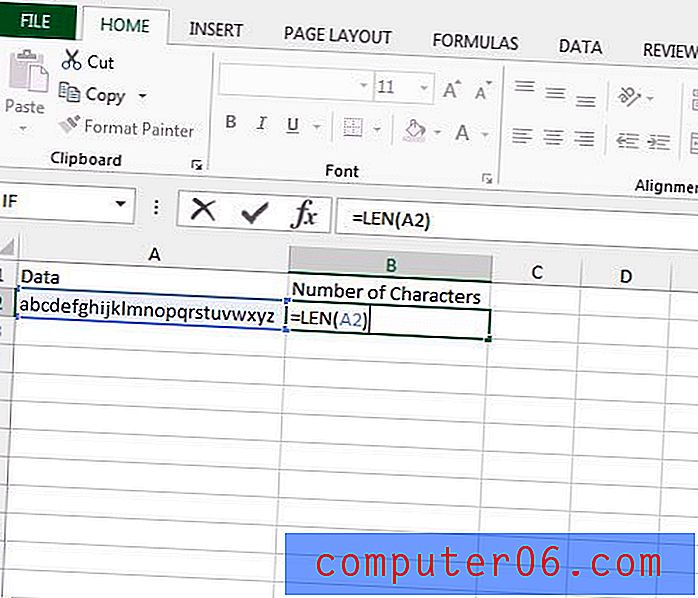
Etapa 4: pressione a tecla Enter no teclado para executar a fórmula. Você deve ver a contagem de caracteres na célula de destino.
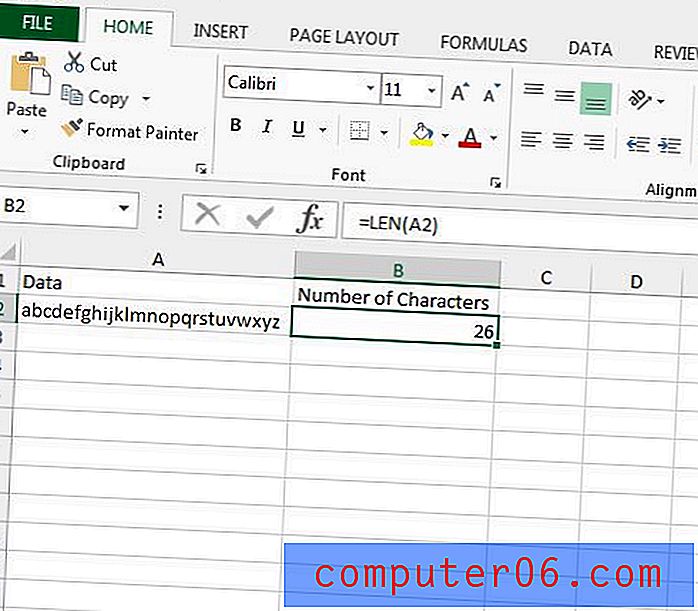
Notas Adicionais
- O Excel contará espaços como caracteres com esta fórmula.
- Você pode obter uma contagem total de caracteres para várias células adicionando a função SUM. Por exemplo, uma fórmula que contasse o número total de caracteres nas células A2 a A6 seria semelhante a : SUM (LEN (A2), LEN (A3), LEN (A4), LEN (A5), LEN (A6))
Resumo - Como contar caracteres em células no Excel
- Clique dentro da célula onde deseja exibir a contagem de caracteres.
- Digite = LEN (XX) e substitua XX pela célula que você deseja contar.
- Pressione Enter no seu teclado.
Você tem uma sequência de células que todos contêm um espaço ou caractere especial e está procurando uma maneira de removê-las? Aprenda a remover o primeiro caractere de uma célula com uma fórmula e economize algum tempo ao editar seus dados.


